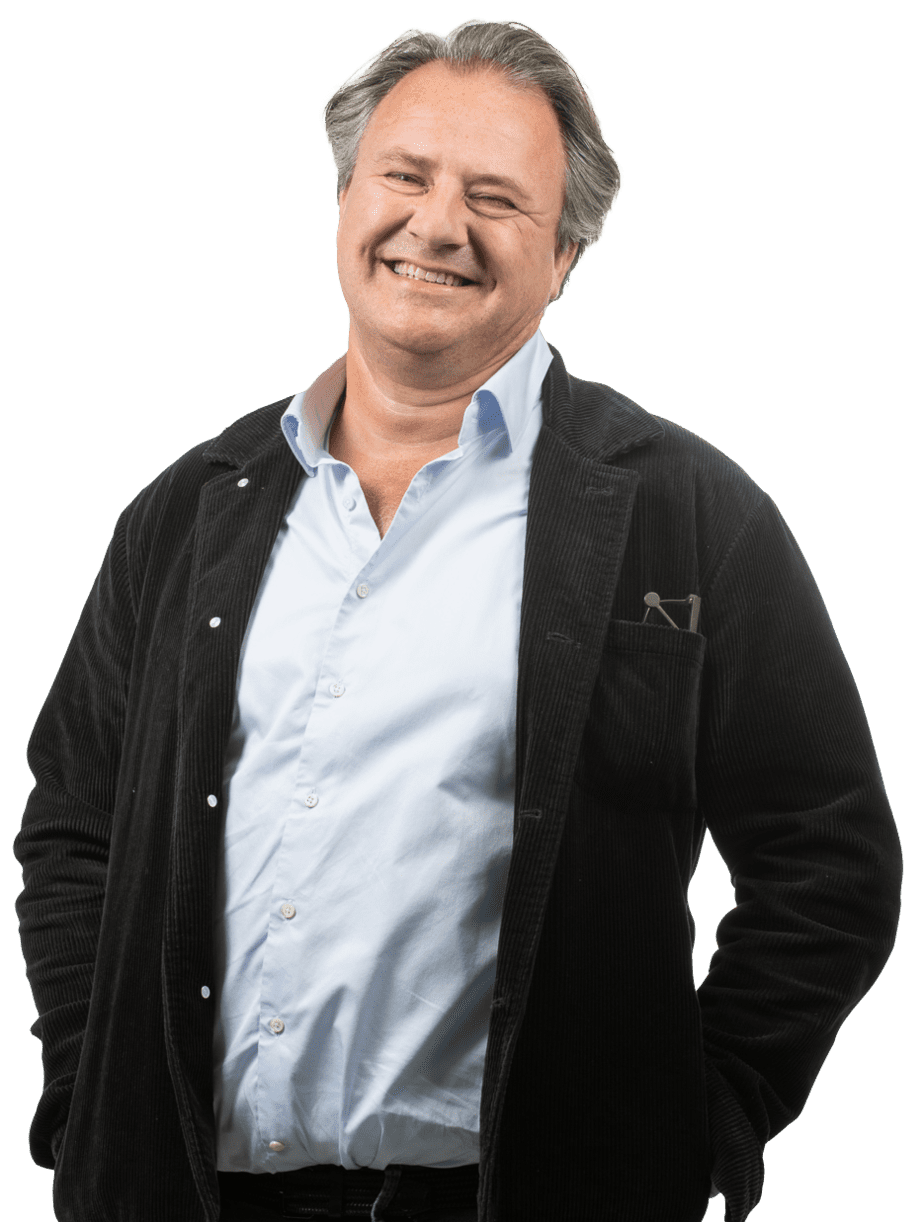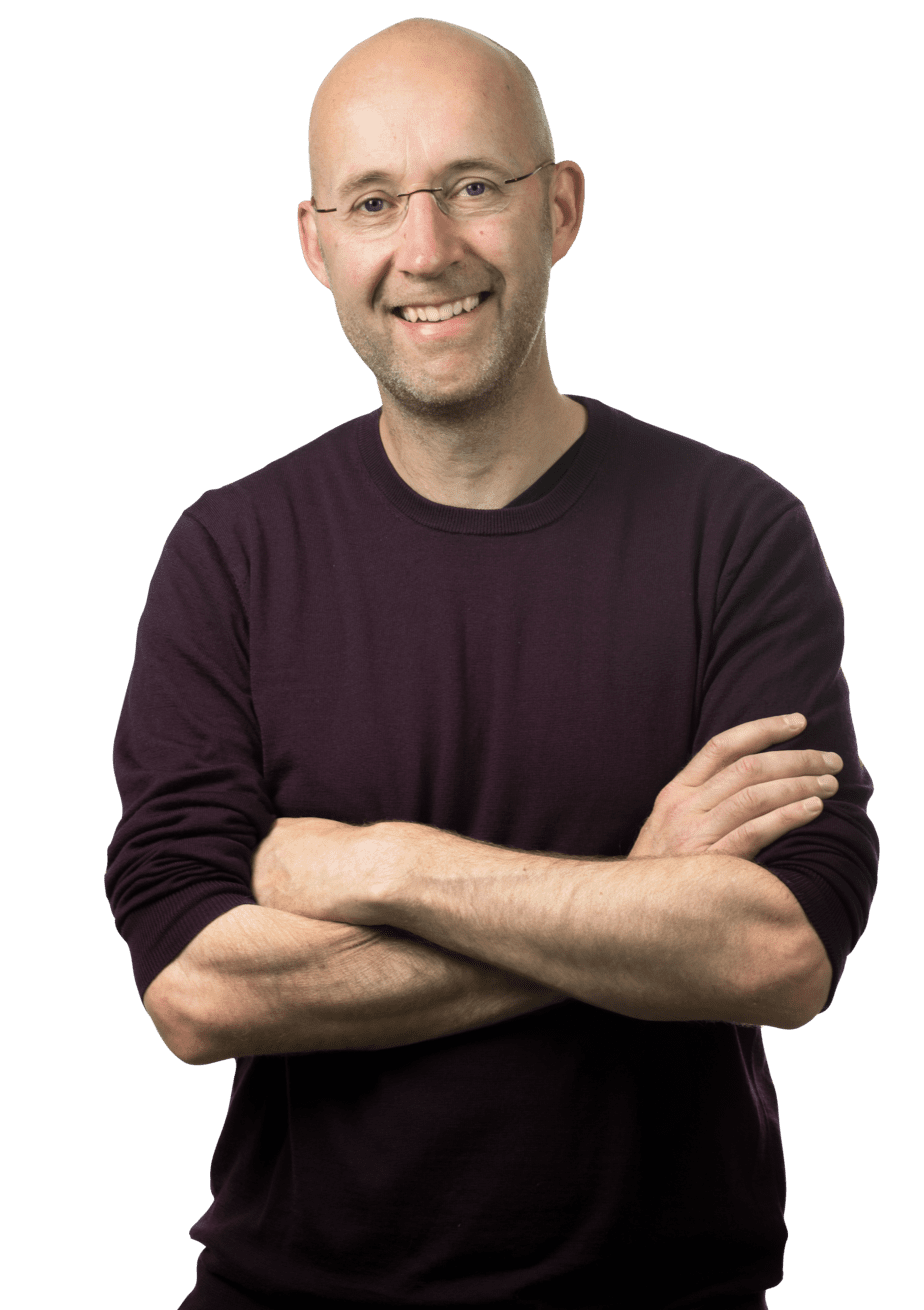Stel, je hebt een toffe videoproductie gemaakt, maar er mist nog iets… Tekst kan een mooie toevoeging zijn in bepaalde shots om je video meer sfeer te geven én het is makkelijk te doen! We leggen het je uit.
Hoe voeg je teksten toe in Premiere Pro?
1. Kies een mooi shot waar je de tekst wilt toepassen.
2. Klik vervolgens op de Type Tool in de menubalk links van je werkveld rechtsonder.
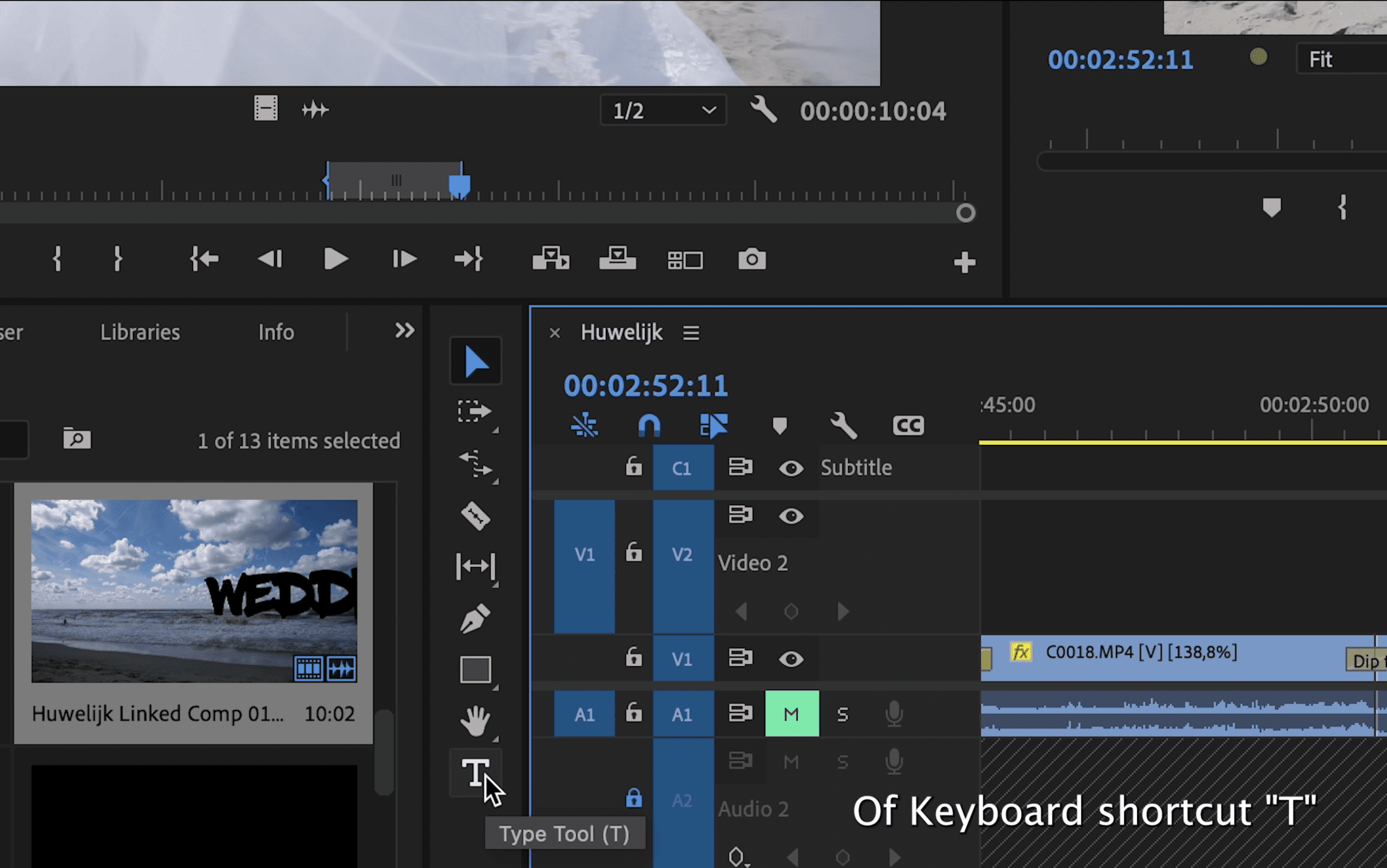 video 00:30-00:34
video 00:30-00:34
3. Nu verandert je cursor in een tekst-selector. Ga naar je Program Monitor: Het scherm waarin je de preview van je beeld rechtsboven ziet. Klik op het scherm, nu kan je beginnen met het typen van je tekst.
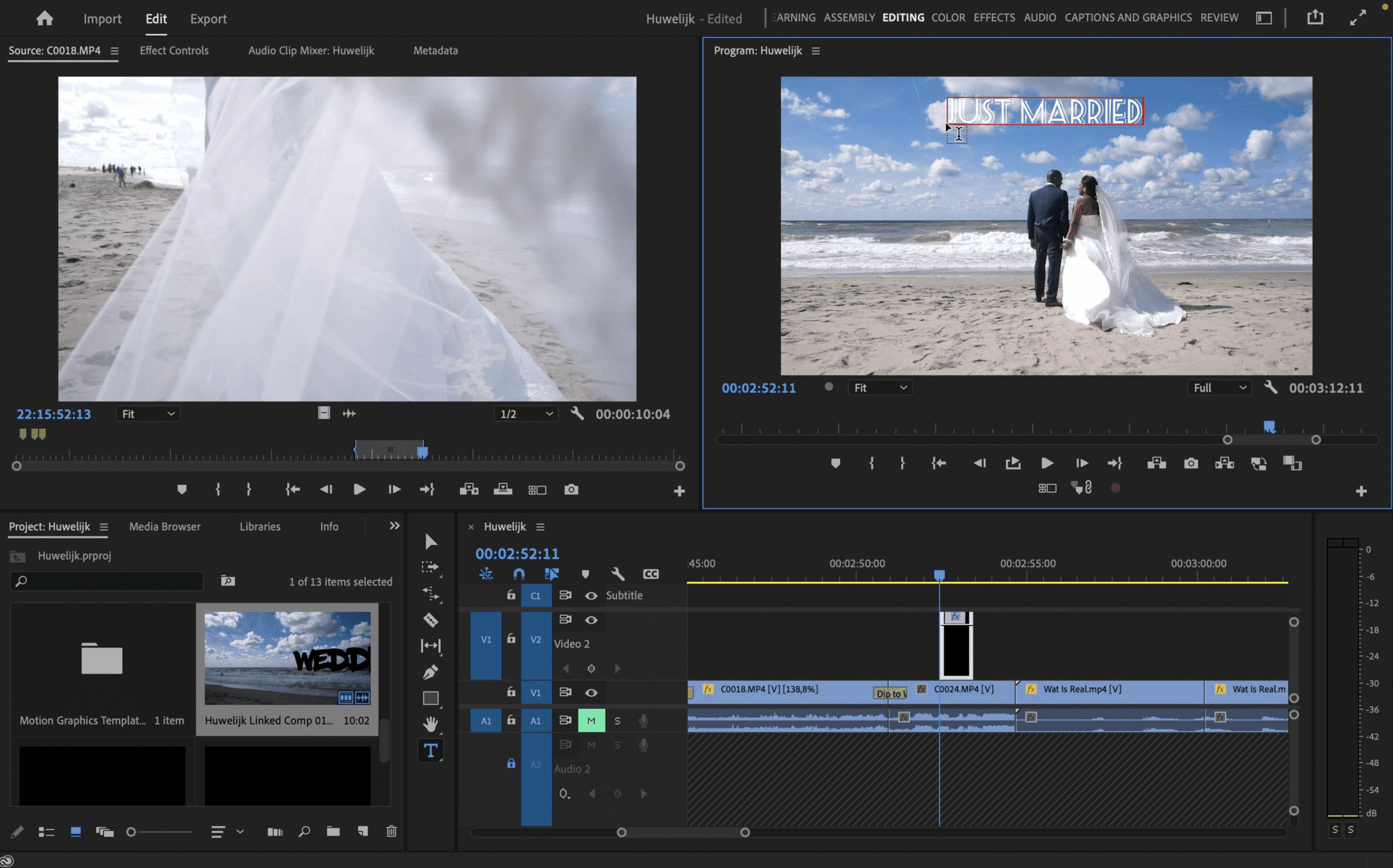 video 00:34-00:50
video 00:34-00:50
4. Wil jij je tekst toch ergens anders positioneren? Selecteer dan weer de normale cursor en sleep de tekst in het scherm naar de plek waar jij wilt.
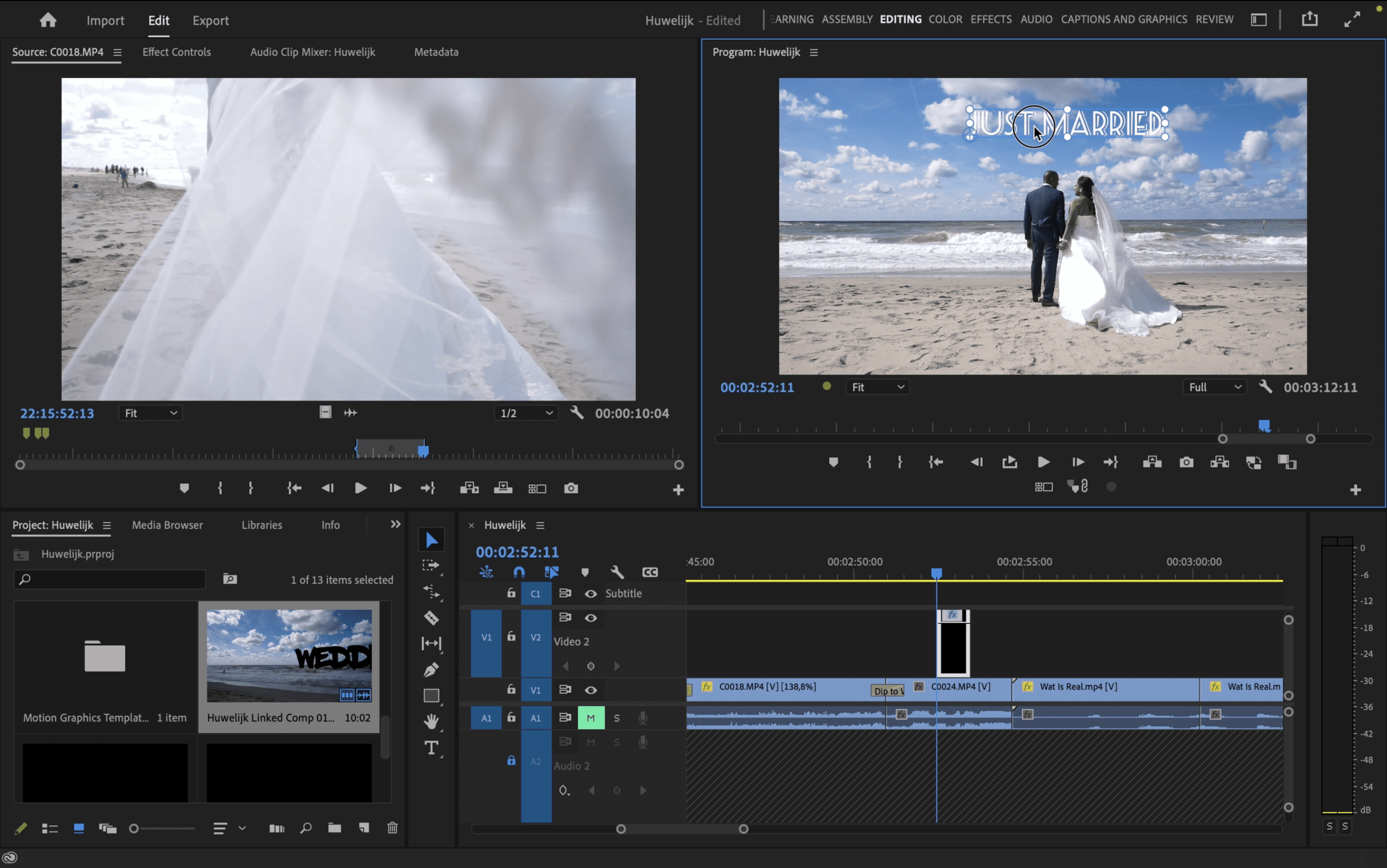 video 00:53-01:03
video 00:53-01:03
5. In je werkveld zie je dat er nu een extra laag bij is gekomen. Dit is je tekst. Deze kan je nog langer maken door de zijkanten te verbreden of op een andere plek te laten tonen in je video door de tekst in de laag aan te klikken en te verslepen.
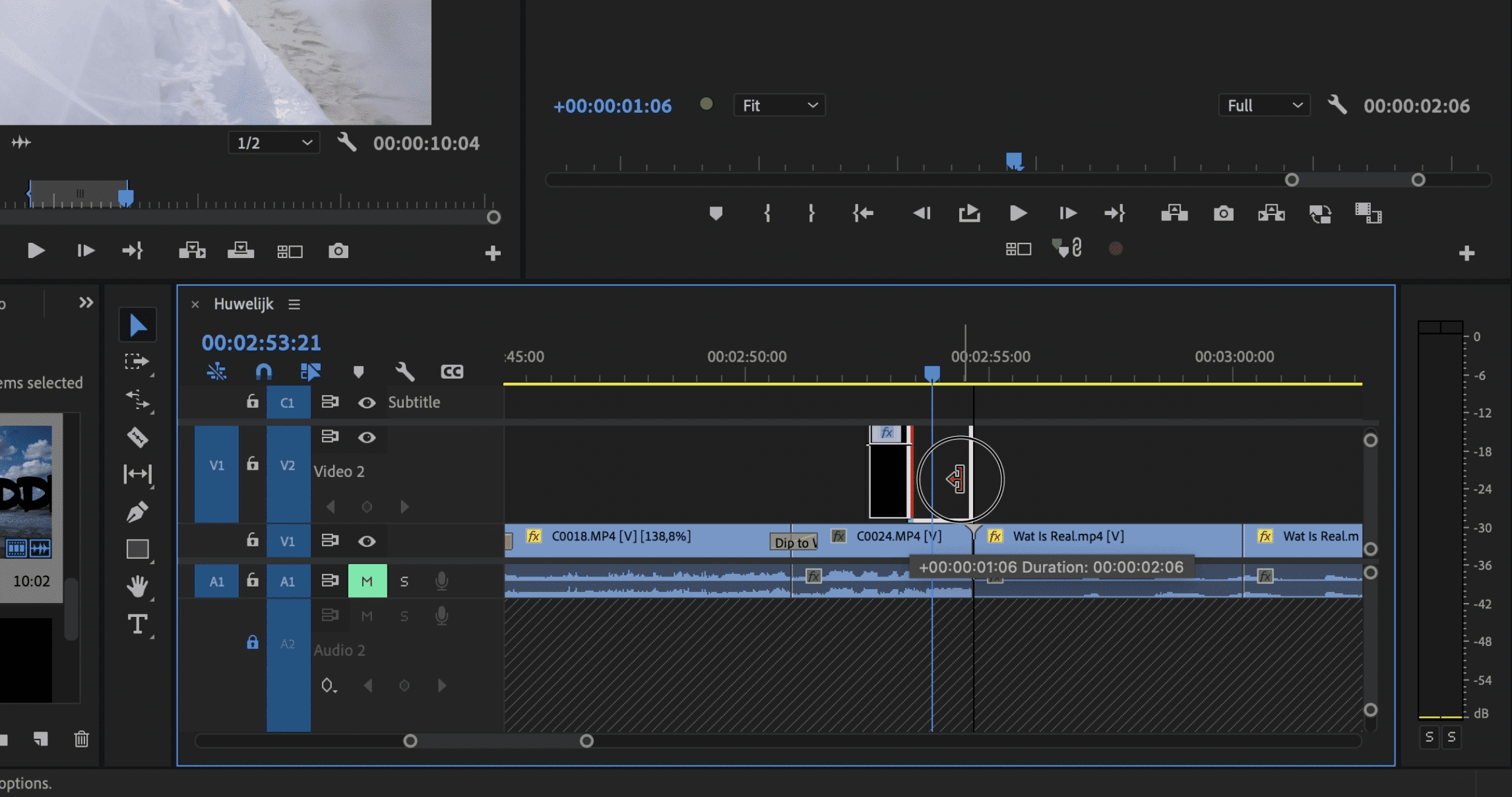 video 01:04-01:20
video 01:04-01:20
6. Ook het lettertype en de grootte van de tekst kan je nog aanpassen. Ga hiervoor naar Window in je bovenste menubalk en klik op Essential Graphics.
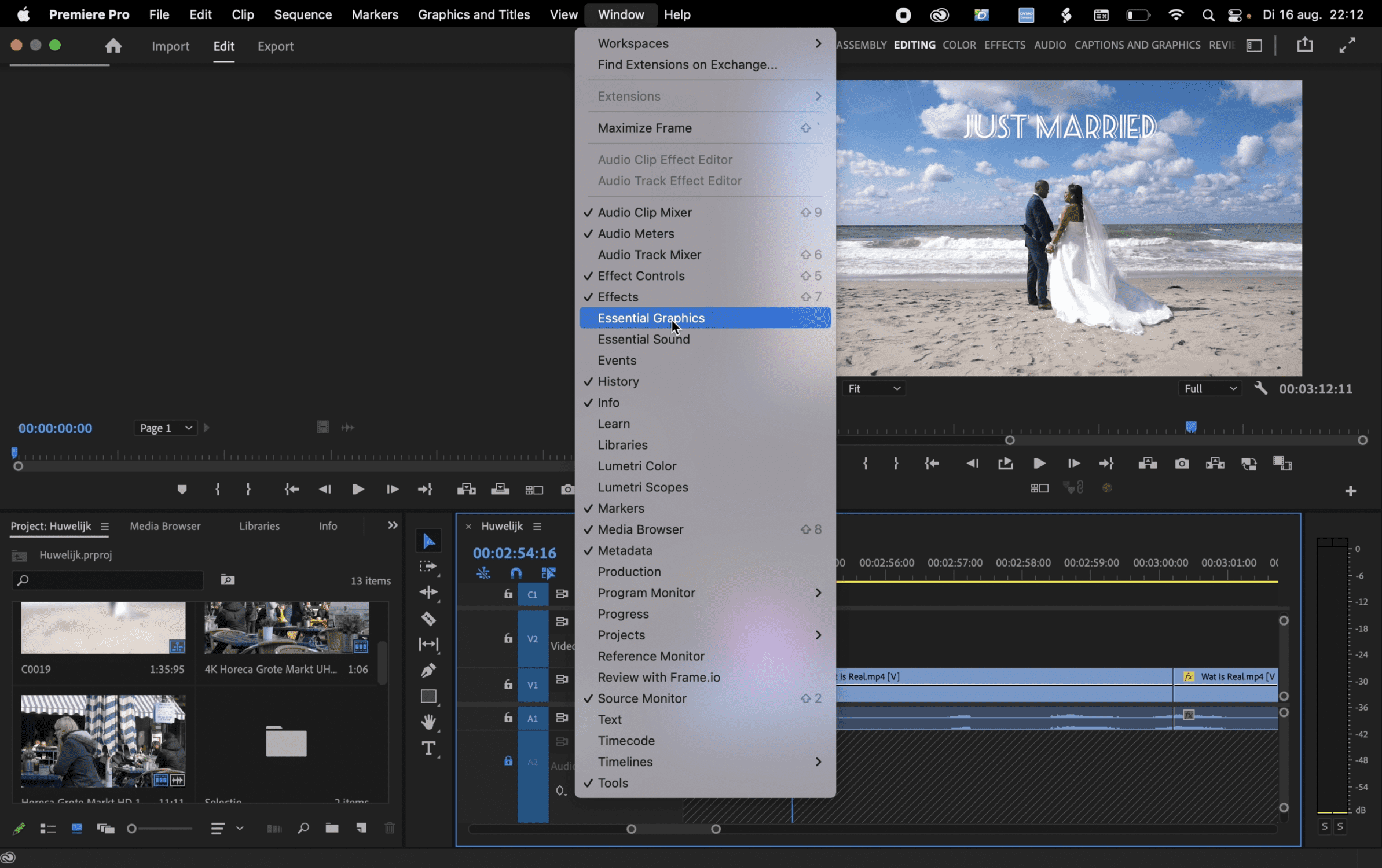 video 01:20-01:37
video 01:20-01:37
7. Rechts in je beeld komt er een nieuw scherm op. Klik hier op Edit en selecteer vervolgens de tekstlaag in je werkveld. Nu kan je het font veranderen door op de tekst te klikken en ook de grootte pas je hier makkelijk aan.
 video 01:37-02:17
video 01:37-02:17
Gratis fonts downloaden
Zit er tussen de standaard fonts geen stijl die je aanspreekt? Deze websites staan vol met gratis fonts:
Meer toffe dingen met tekst
Je kan op nog heel veel andere manieren tekst op een toffe manier verwerken in je videoproducties. Wil je daar meer over leren? Tijdens onze gevorderde training duiken we dieper in het verwerken van tekst. Nog helemaal nieuw met Adobe Premiere Pro? Volg dan eerst de basistraining.